Word怎么让图片背景变透明
2017-03-18
Word排版中,对于图片的排版是很重要的一环,经常会需要对图片进行一些简单的处理。例如将单色图片的背景设置成透明的,这样在视觉上往往能取得不错的效果,下面,小编就教你们怎么做。
word设置图片透明度的步骤:
切换到“插入”选项卡,点击“插图”栏目中的“来自文件”按钮,选择本地磁盘中的图片文件进行插入。
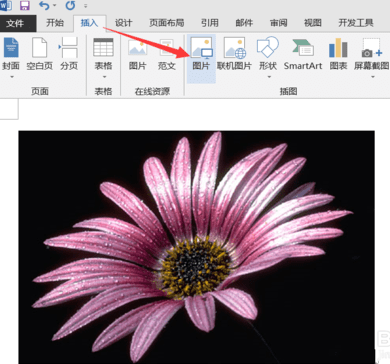
接下来输入一段文字,同时将图片的“对齐方式”设置“浮于文字之上”。选中图片,切换到“格式”选项卡,点击“位置”下拉列表,从中选择“其它布局选项”按钮。

在打开的“布局”窗口中,切换到“文字环绕”选项卡,选中“浮于文字上方”项。
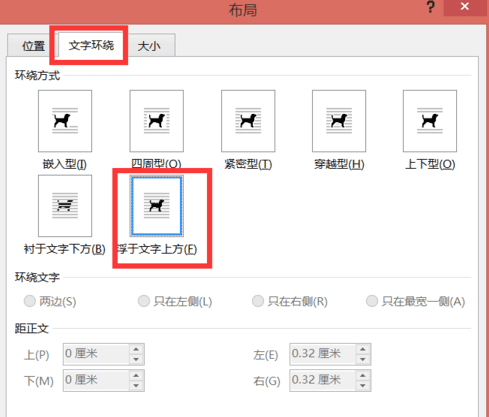
接下来切换到“格式”选项卡,点击“调整 颜色”下拉列表,选择“设置透明色”项。

点击图片中想要设置为透明色的部分,就会发现图片中被点击的部分变成透明透明色啦,如图所示:
